专栏目录
- 【Docker系列】1-virtual box配置Linux虚拟机
- 【Docker系列】2-Docker入门,容器化剖析
- 【Docker系列】3-Centos7 Docker安装手册
- 【Docker系列】4-Docker image和container实战操作大全
- 【Docker系列】5-Dockerfile镜像制作指南
- 【Docker系列】6-Docker Hub和Registry实战
- 【Docker系列】7-Docker 数据持久化和网络模式
Docker Hub和Registry实战
官方参考 https://docs.docker.com/registry/configuration/
环境说明
仓库搭建在centos7中,讲解linux和win两端发布到镜像
| 角色 | 系统类型 | IP |
|---|---|---|
| 服务端 | Centos 7 | 192.168.56.185 |
| 客户端 | Centos 7 | 192.168.56.186 |
| 客户端 | Windows 10 | 192.168.119.47 |
私服服务器下载registry镜像
在服务端下载私服镜像
[root@localhost registry]# docker pull registry
Using default tag: latest
latest: Pulling from library/registry
ddad3d7c1e96: Pull complete
6eda6749503f: Pull complete
363ab70c2143: Pull complete
5b94580856e6: Pull complete
12008541203a: Pull complete
Digest: sha256:bac2d7050dc4826516650267fe7dc6627e9e11ad653daca0641437abdf18df27
Status: Downloaded newer image for registry:latest
docker.io/library/registry:latest
运行registry镜像
docker run -itd -v /data/registry:/var/lib/registry --net=host --name kojon-registry registry:latest
run命令参数说明:
-a stdin: 指定标准输入输出内容类型,可选 STDIN/STDOUT/STDERR 三项;
-d: 后台运行容器,并返回容器ID;
-i: 以交互模式运行容器,通常与 -t 同时使用;
-P: 随机端口映射,容器内部端口随机映射到主机的端口
-p: 指定端口映射,格式为:主机(宿主)端口:容器端口
-t: 为容器重新分配一个伪输入终端,通常与 -i 同时使用;
–name=“nginx-lb”: 为容器指定一个名称;
–dns 8.8.8.8: 指定容器使用的DNS服务器,默认和宿主一致;
–dns-search example.com: 指定容器DNS搜索域名,默认和宿主一致;
-h “mars”: 指定容器的hostname;
-e username=“ritchie”: 设置环境变量;
–env-file=[]: 从指定文件读入环境变量;
–cpuset=“0-2” or --cpuset=“0,1,2”: 绑定容器到指定CPU运行;
-m : 设置容器使用内存最大值;
–net=“bridge”: 指定容器的网络连接类型,支持 bridge/host/none/container: 四种类型;
默认为bridge桥接,需要指定参数-p 来映射端口 参考-p参数
如果使用–net=host 即让容器和宿主机共享同一网络,容器内部运行程序的端口不能和宿主机有冲突
–link=[]: 添加链接到另一个容器;
–expose=[]: 开放一个端口或一组端口;
–volume , -v: 绑定一个卷 将一个本地地址映射复制到docker内
示例如下:
# 运行镜像
[root@localhost registry]# docker run -itd -v /data/registry:/var/lib/registry -p 5000:5000 --name kojon-registry registry:latest
47723102fe8d8ae35bce39744298f9dd916fa6515ed86805ceeaf693a4157410
查看日志:
[root@localhost registry]# docker logs -f -t --tail 500 47723102fe8d8ae35bce39744298f9dd916fa6515ed86805ceeaf693a4157410
2021-05-19T08:47:05.128492112Z WARN[0000] No HTTP secret provided - generated random secret. This may cause problems with uploads if multiple registries are behind a load-balancer. To provide a shared secret, fill in http.secret in the configuration file or set the REGISTRY_HTTP_SECRET environment variable. go.version=go1.11.2 instance.id=aaec4b0e-266e-45f0-9876-e9713a879488 service=registry version=v2.7.1
2021-05-19T08:47:05.128560572Z INFO[0000] redis not configured go.version=go1.11.2 instance.id=aaec4b0e-266e-45f0-9876-e9713a879488 service=registry version=v2.7.1
2021-05-19T08:47:05.138087303Z INFO[0000] Starting upload purge in 25m0s go.version=go1.11.2 instance.id=aaec4b0e-266e-45f0-9876-e9713a879488 service=registry version=v2.7.1
2021-05-19T08:47:05.151680721Z INFO[0000] using inmemory blob descriptor cache go.version=go1.11.2 instance.id=aaec4b0e-266e-45f0-9876-e9713a879488 service=registry version=v2.7.1
2021-05-19T08:47:05.158031343Z INFO[0000] listening on [::]:5000 go.version=go1.11.2 instance.id=aaec4b0e-266e-45f0-9876-e9713a879488 service=registry version=v2.7.1
访问私服
- 如果有防火墙,请先关闭或者添加TCP入口规则
防火墙命令
#查看防火墙运行状态
systemctl status firewalld
#关闭防火墙
service firewalld stop
- 访问: http://192.168.56.185:5000/v2/_catalog
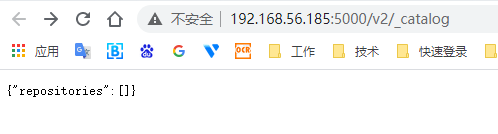
此时私服上还没有镜像,接下来配置好客户端就可以上传镜像了。
客户端配置daemon.json
官方配置参考 https://docs.docker.com/engine/reference/commandline/dockerd/
默认缺省值是上传到docker hub上
{
"registry-mirrors": [],
"insecure-registries": [],
... other info
}
# 等同于
{
"registry-mirrors": [
"https://registry.hub.docker.com"
],
"insecure-registries": [
"registry.hub.docker.com"
]
... other info
}
需要修改为指定的仓库时,修改此处的insecure-registries的值
centos7客户端
创建daemon.json配置文件
创建并写入值
echo '{ "insecure-registries":["192.168.56.185:5000"] }' > /etc/docker/daemon.json
重启docker服务
# systemctl stop docker
# systemctl start docker
windows10客户端
打开docker desktop
设置通讯开关
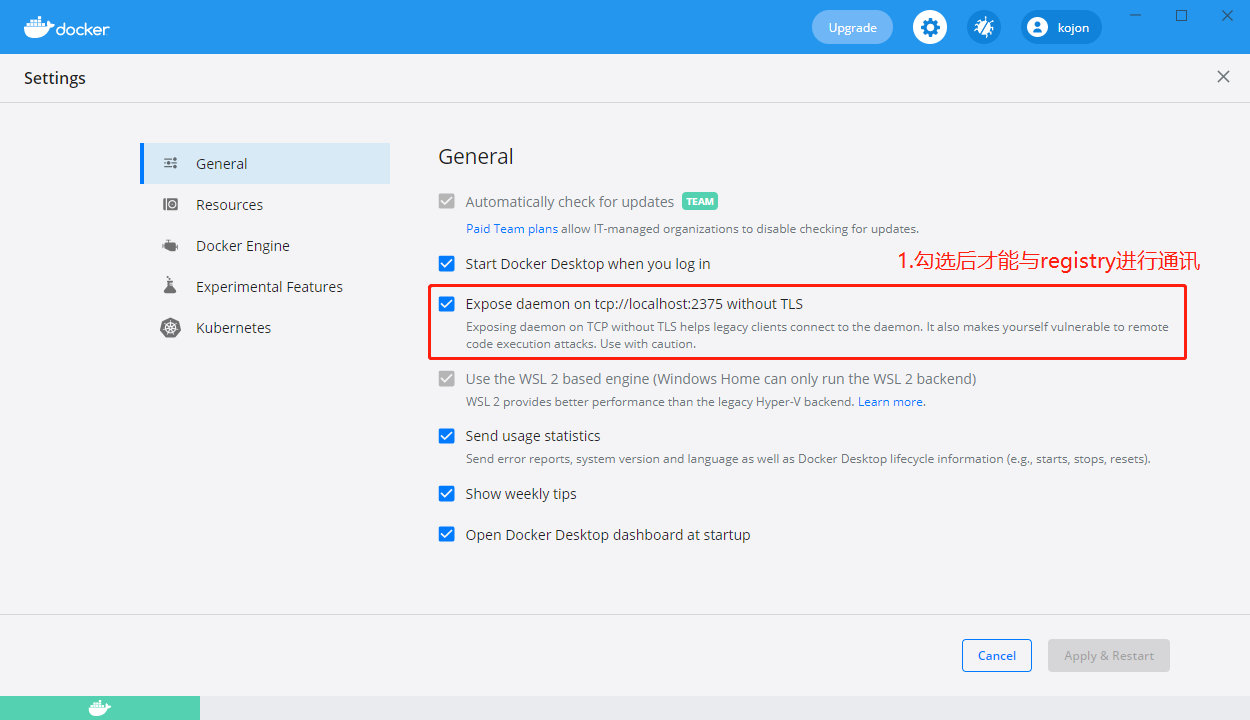
设置私服仓库地址,并重启
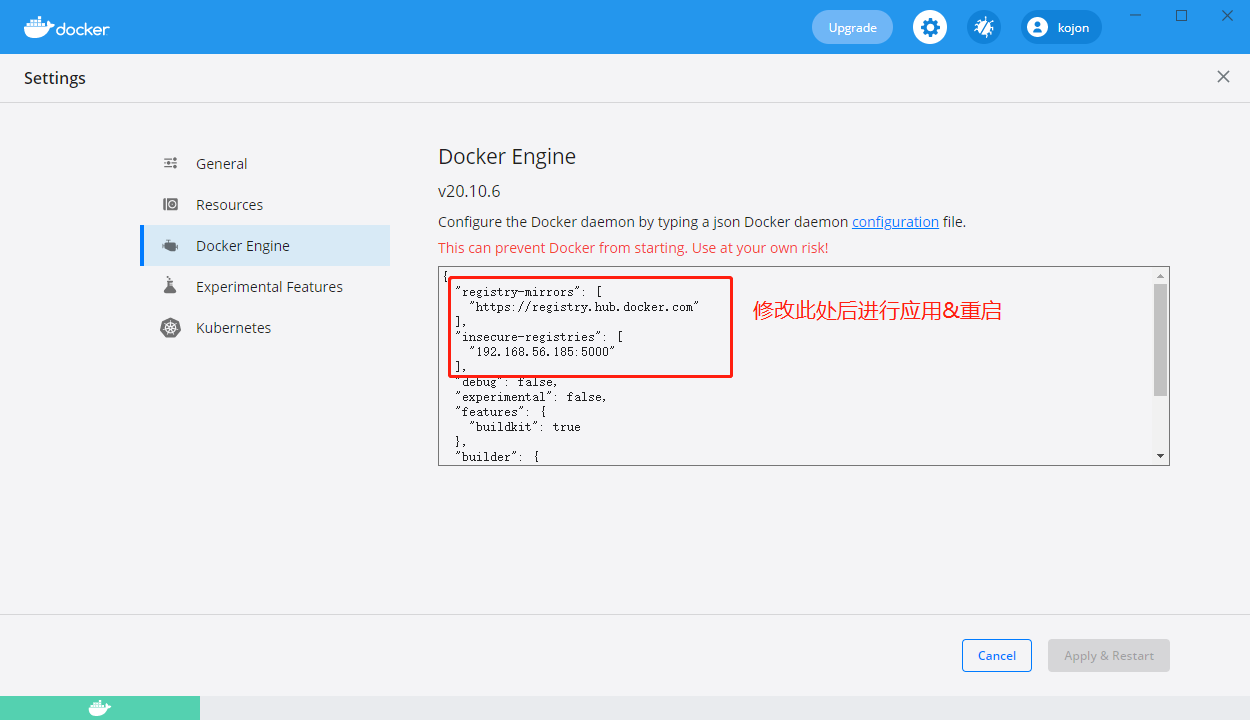
客户端发布镜像
打tag
语法 docker tag imageName:version registry-address/userName/imageName:version
docker tag springboot-docker:latest 192.168.56.185:5000/kojon/springboot-docker:latest
push 到仓库
语法 docker push registry-address/userName/imageName:version
docker push 192.168.56.185:5000/kojon/springboot-docker
docker命令是跨平台的,linux命令也如下:
PS C:\Users\OnlyC> docker images
REPOSITORY TAG IMAGE ID CREATED SIZE
springboot-docker latest 79f9b1219197 3 hours ago 643MB
java latest d23bdf5b1b1b 4 years ago 643MB
PS C:\Users\OnlyC> docker tag springboot-docker:latest 192.168.56.185:5000/kojon/springboot-docker:latest
PS C:\Users\OnlyC> docker images
REPOSITORY TAG IMAGE ID CREATED SIZE
192.168.56.185:5000/kojon/springboot-docker latest 79f9b1219197 3 hours ago 643MB
springboot-docker latest 79f9b1219197 3 hours ago 643MB
java latest d23bdf5b1b1b 4 years ago 643MB
PS C:\Users\OnlyC> docker push 192.168.56.185:5000/kojon/springboot-docker
Using default tag: latest
The push refers to repository [192.168.56.185:5000/kojon/springboot-docker]
35c20f26d188: Pushed
c3fe59dd9556: Pushed
6ed1a81ba5b6: Pushed
a3483ce177ce: Pushed
ce6c8756685b: Pushed
30339f20ced0: Pushed
0eb22bfb707d: Pushed
a2ae92ffcd29: Pushed
latest: digest: sha256:da8f846f6754fd60e2be2895b4816bdb43c745c38f390923f646dd831e4369e3 size: 2000
windows上也可以直接使用docker desktop 来push

所有文章都是以专栏系列编写,建议系统性学习,更容易成为架构师!
博主每天早晚坚持写博客给与读者价值提升,为了让更多人受益,请多多关照,如果觉得文章质量有帮助到你,请关注我的博客,收藏此文,持续提升,奥利给!
另外我不打算靠运营方式拿到博客专家的认证,纯纯的科技与狠活来征服读者,就看读者的感恩之心了,祝你好运连连。

























 1056
1056











 被折叠的 条评论
为什么被折叠?
被折叠的 条评论
为什么被折叠?










